3ボタンが恋しい今日この頃。
Android 10になってジェスチャーが使えるようになった僕の「Pixel 3」。最初は使いづらくて「ホームボタ~ン!」「戻るボタ~ン!」って叫んでいたけれど、今やジェスチャー操作に首ったけ。
Android 10にアップデートされてから、スマホの操作方法が変わりました。前に戻ったり、ホームへ戻ったり、アプリ履歴を出したりする操作にボタンを使わない、iPhone風のジェスチャーが導入されたのです。しかし、これが合わない人もいるでしょう。ありがたいことに、Androidには操作方法を変えるオプションが用意されています。
そのオプションの種類と、設定方法をメーカー別で紹介します。
GoogleのPixelシリーズ
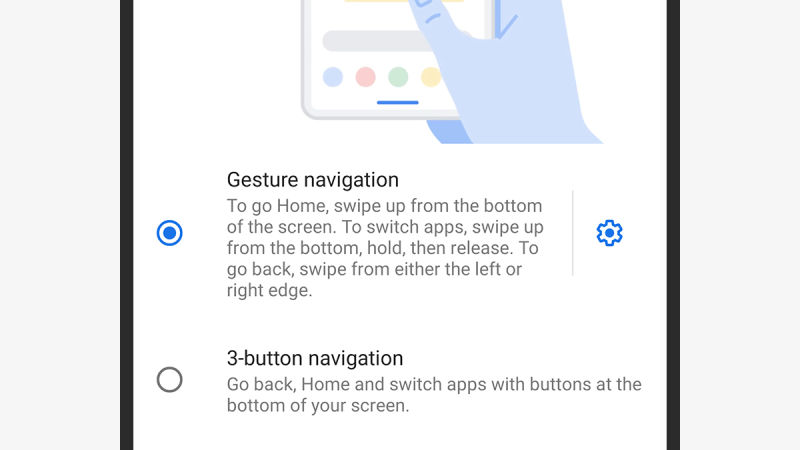
・操作方法
Androidでジェスチャー・ファーストの操作体系を広めようと先陣を切ったのは、Google(グーグル)です。画面に表示するボタンを減らせば、アプリにしろ、写真にしろ、ビデオにしろ、ウェブページにしろ、画面の貴重なスペースを表示させたいものに多く割けるでしょう。Googleの「Pixel 4」は、最初からジェスチャー・ナビゲーションを採用しています。下から上へスワイプするとホームに戻り、左または右からそれぞれ横へスワイプすると前に戻り、下から上へスワイプしたまま指を画面の上で止めると、アプリ履歴が出せます。
・設定方法
Pixelシリーズ向けにリリースされた最新版OSのAndroid 10では、設定メニューのシステムからジェスチャーを開き、システム ナビゲーションから操作方法を変えられます。
また、ジェスチャー ナビゲーションの右隣にある歯車アイコンをタップすると、ジェスチャー操作に対する感度が調整できます(操作方法そのものを変更するには、サードパーティー製アプリが必要です)。以前と同じ、戻る、ホーム、アプリの切り替えというボタンを画面の下に出して操作したければ、3ボタン ナビゲーションを選びましょう。
サムスンのスマホ
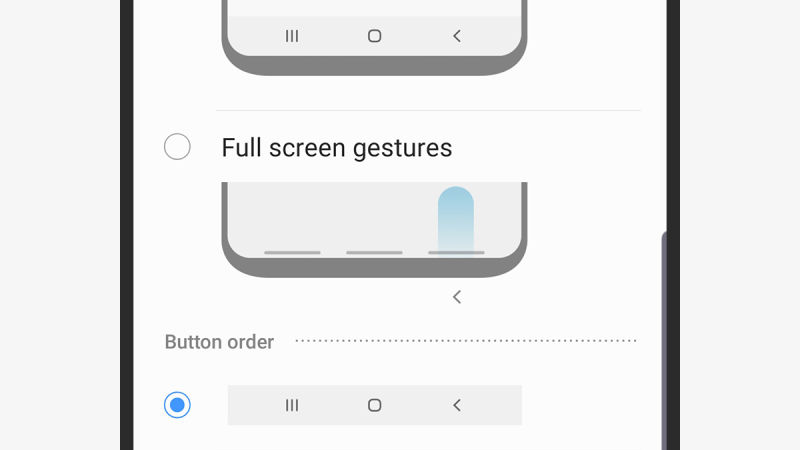
・操作方法
Samsung(サムスン)のAndroidスマートフォンは少し違っています。以前と同じ3ボタン方式と、Android 10で導入されたジェスチャー方式に加え、サムスンがAndroid 9で採用していた独自方式の3種類から選べます。このサムスン方式では、3ボタンの代わりに画面下部が3つの領域に分かれていて、そこから上へスワイプしてナビゲーションするのです。
・設定方法
Android 10上でサムスン製UIアプリのOne UI 2.0を使っていたら、設定メニューでディスプレイを選んでナビゲーションバーに入りましょう。選択可能な3つのオプションが表示されるので、好きな設定が選べます。ボタンを選択した場合は、サムスンでおなじみのボタン表示順序の変更が可能です。
OSがまだAndroid 9の場合は(記事執筆時点で、多くの人がそうでしょう)、ナビゲーションバーに入ると、ナビゲーションボタンとジェスチャーで操作のどちらかが選べます。ここでも、お好みで画面下部に表示するボタンの順序を変えられます。
OnePlusシリーズのスマホ
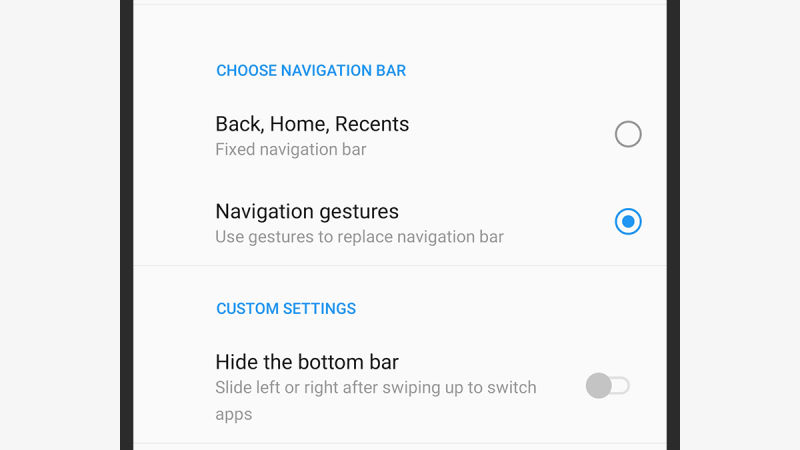
ジェスチャー操作方法のカスタマイズ手順は、各メーカーのスマートフォンやAndroid OSごとにすべて微妙に異なっていて、ここで漏れなく紹介することは不可能です。ただし、「OnePlus」シリーズのスマートフォンに搭載されているOxygenOSの手順だけは説明しておきましょう(OxygenOSはAndroid OSから派生したOSですが、あれこれ本家GoogleのAndroidより優れているところがあります)。
設定メニューでボタンとジェスチャーを開き、続いてナビゲーションバーとジェスチャーに入ると、(最新OSであるAndroid 10ベースのOxygenOSであれば)戻る、ホーム、最近使用した項目の3ボタン方式か、Googleが最新Androidで一押ししているナビゲーションジェスチャーのどちらかが選べます。
3ボタン方式にすると、ボタンの順番や、ダブルタップ時の動作なども変えられます。ジェスチャーの場合は、アプリ履歴のボタンについて表示/非表示が選択可能です。
サードパーティー製アプリ
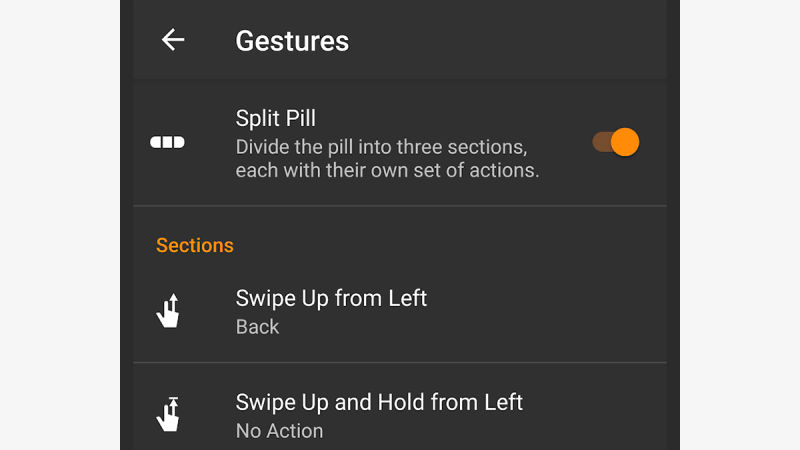
Androidのサードパーティアプリ(社外製アプリ)はiOSに比べ、OSのかなり深い領域へのアクセスできます。そのため、App Storeに並べられているiPhone用アプリでは不可能なジェスチャー関連の調整が、サードパーティー製Androidアプリだとできるのです。ただ、これが良いことなのか悪いことなのかは、意見が分かれるでしょう。
Navigation Gestures
フリーミアム方式(基本無料)のアプリ「Navigation Gestures」をインストールすると、まだAndroid 10にしていないスマートフォンでもジェスチャーが使えて、カスタマイズもできるようになります。たとえば、スワイプでGoogle アシスタントを起動したり、1つ前のアプリに戻ったり、という操作が可能です。iPhoneやOnePlusのOxygenOSで使われているような、ホームバー風の表示スタイルも選べます。
Full Screen Gestures
別のフリーミアム方式アプリ「Full Screen Gestures」も同じようなことができますが、さらに細かなカスタマイズ機能が用意されています(一部の機能は、利用するのにアプリ内課金が必要です)。Android 10ではないスマホでジェスチャーを使うためのアプリであると同時に、Android 10にしたスマートフォンのジェスチャー機能をカスタマイズすることにも利用できます。
科学&テクノロジー - 最新 - Google ニュース
February 23, 2020 at 10:00AM
https://ift.tt/3c2d0iM
【メーカー別】AndroidスマホのジェスチャーUIをカスタマイズする方法 - GIZMODO JAPAN
科学&テクノロジー - 最新 - Google ニュース
https://ift.tt/2Fxmm8b
Shoes Man Tutorial
Pos News Update
Meme Update
Korean Entertainment News
Japan News Update
Bagikan Berita Ini














0 Response to "【メーカー別】AndroidスマホのジェスチャーUIをカスタマイズする方法 - GIZMODO JAPAN"
Post a Comment